سرعت اجرای بازیهای کامپیوتری را بر حسب فریم بر ثانیه بیان میکنند. وقتی یک کارت گرافیک و پردازندهی عالی داشته باشیم، سرعت اجرای اغلب بازیها، حتی بازیهای سنگین بالاتر از ۶۰ فریم بر ثانیه است و متوجه تأخیر و لگ یا وقفه و تیک نمیشویم. اما زمانی که سیستم ضعیف باشد، سرعت اجرای بازی پایین است و علائم ظاهری آن مثل تیک زدن را به وضوح حس میکنیم. اما روشهای حل مشکل سرعت کم بازیها چیست و اساساً چرا یک بازی با سرعت کم اجرا میشود؟
در این مقاله به دنبال پاسخ سوالات فوق هستیم و میخواهیم بحثی مختصر و مفید در باب سرعت کم بازیها داشته باشیم. ما را همراهی کنید.
سرعت اجرای بازیها و آشنایی با مفهوم فریمریت
در بازیهای کامپیوتری با توجه به اینکه سختافزار بسیار متنوع است، مفهوم فریمریت یا FPS (مخفف Frame Per Seceond) مطرح میشود. منظور از فریمریت یا نرخ رندر شدن فریمها این است که کارت گرافیک و پردازنده و رم که هر سه در سرعت رندر شدن موثر هستند، در مجموع با چه سرعتی فریمهای بازی سهبعدی را رندر میکنند.
در هر فریم مجموعهای از کاراکترها و اجسام، حرکات، سایهها، صداها، تعاملات فیزیکی و ... وجود دارد که نسبت به فریم قبلی ثابت است و یا برعکس، تغییرات زیادی دارد. همگی موارد نیاز به پردازش دارد. کارت گرافیک مهمترین نقش را در این امر خطیر دارد و CPU نیز اهمیت بسزایی دارد. رم و هارد و مادربورد، قطعاتی با اهمیت کمتر هستند.
حداقل سرعت مناسب برای اجرای بازیهای کامپیوتری، سرعت ۳۰ فریم در ثانیه است. در واقع در یک ثانیه ۳۰ تصویر به مانیتور یا تلویزیون ارسال میشود و نمایشگر با تکرار کردن برخی فریمها، در یک ثانیه ۶۰ تصویر نشان میدهد و به نظر میرسد که تصویر متحرک و پویاست. اگر سرعت اجرای بازی به ۵۰ و ۶۰ فریم بر ثانیه برسد، میتوان گفت که اجرای بازی کاملاً روان و مطلوب است. در کنسولهای بازی موضوع FPS یا فریمریت کمتر مطرح میشود چرا که سازندهی بازی میداند با چه سختافزاری سروکار دارد و در نتیجه تنظیمات گرافیکی را دستکاری میکند تا به سرعت اجرای مطلوب برسد.
تأخیر در بازیهای آنلاین و دو گونهی آن
در بازیهای آنلاین، هر اقدامی که گیمر در کامپیوتر و همینطور کنسول بازی یا گوشی انجام میدهد، میبایست برای سرور ارسال شود و از طرفی حرکت دیگر بازیکنان نیز از سرور به سیستم کاربر ارسال شود. این ارسال و دریافت داده، ممکن است بسیار سریع انجام شود اما همیشه یک تأخیر بزرگ ناخواسته وجود داشته باشد. تأخیری که از آن صحبت میکنیم بر حسب میلیثانیه که یک هزارم ثانیه است، بیان میشود. تأخیری در حد ۱۰۰ میلیثانیه که در اغلب شبکههای اینترنت ایران یک مقدار حداقلی و عالی محسوب میشود، برای بازیهای آنلاین مطلوب نیست. به عنوان مثال وقتی با تفنگ زوم کرده و نشانهگیری میکنید و ماشه را میچکانید، ۱۰۰ میلیثانیه (یک دهم ثانیه) بعد، عمل شلیک صورت میگیرد و در این یک دهم ثانیه، سوژه جابجا شده و تیر به خطا میرود!
مشکل لگ در تمام بازیهای آنلاین مضر نیست چرا که در برخی بازیها مثل کلش آو کلنز، وقتی حرکتی انجام میدهید، نتیجه را همان لحظه به کمک هوش مصنوعی بازی مشاهده میکنید.
چگونه سرعت اجرای بازیهای کامپیوتری را افزایش دهیم؟
ارتقای سختافزار سیستم و به خصوص کارت گرافیک، گام مهمی در حل مشکل سرعت کم اجرای بازیهای امروزی است. البته قبل از ارتقا با متخصصین مشورت کنید، ممکن است پردازندهی سیستم شما ضعیف باشد و یا مقدار رم آن کم باشد. معمولاً یک پردازندهی ۴ هستهای اینتل و یا ۸ هستهای ایامدی با ۸ گیگابایت رم، کافی است و باید سراغ ارتقای کارت گرافیک رفت، اما مسألهی مهم این است که پردازندههای ۴ هستهای اینتل در سالهای اخیر، پیشرفت زیادی داشتهاند و نمیتوان صرفاً به شمارش تعداد هسته و بیان کردن سرعت هستهها کفایت کرد. شناخت معماری هستهها بسیار مهم است. گاهی ارتقای سختافزار به این معنی است که مادربورد و رم و حتی هارددیسک نیز باید تعویض گردد! در این صورت بهتر است سیستم جدیدی برای بازی خریداری کنید و سیستم قبلی را به کاربری دیگری اختصاص دهید.
موضوع اساسی دیگری که باید به آن توجه کرد، نسخهی سیستم عامل و درایور است. معمولاً ایامدی و انویدیا مرتباً درایور کارت گرافیکهای خویش را بروز میکنند تا سرعت اجرای بازیهای جدید، بهینه شود. بنابراین اگر سرعت اجرای بازی سنگینی که اخیراً منتشر شده، پایین است، درایور کارت گرافیک خود را بروز کنید. علاوه بر درایور کارت گرافیک، دایرکت ایکس نیز میبایست بروز و کامل باشد.
حتی بد نیست فرمویر کارت گرافیک را در موارد نادر، ارتقا دهید.
و اما سراغ بهینهسازیهای نرمافزاری سرعت بازی میرویم. قبل از هر چیز بهتر است نرمافزاری برای نشان دادن سرعت اجرای بازیها نصب کنید! یکی از نرمافزارهای کاربردی در این عرصه، Fraps است که در اغلب نسخههای ویندوز و اغلب بازیها به خوبی کار میکند. انویدیا و AMD، دو تولیدکنندهی اصلی کارت گرافیک نیز ممکن است در مجموعهی درایور و نرمافزار کمکی خود برای این مهم، گزینههایی داشته باشند. پس از نصب کردن و اجرای فرپس، سرعت اجرای بازی در گوشهی تصویر دیده میشود که البته میتوانید موقعیت آن را به دیگر گوشههای صفحه، تغییر دهید. به کمک فرپس میتوان سرعت اجرای بازی را بهینه کرد، به این صورت که تنظیمات مختلف گرافیکی را امتحان میکنیم و در نهایت تنظیماتی را انتخاب میکنیم که بازی از نظر ظاهر، وضعیت مطلوبی داشته باشد و در عین حال سرعت اجرا نیز بسیار پایین نباشد.
اگر سرعت اجرای بازی پایین است و به عنوان مثال کمتر از ۳۰ فریم بر ثانیه است، سراغ تنظیمات گرافیکی بازی بروید. معمولاً در بازیهای سنگین و پیشرفته، تنظیمات گرافیکی به دو بخش ساده و پیشرفته یا Advanced یا گاهی Custom تقسیم میشود. در بخش ساده میتوان تنظیماتی مثل رزولوشن اجرای بازی و نوع همگامسازی تصویر نمایشگر و آنتی-الیاسینگ را انتخاب کرد. در تمام بخشهای تنظیمات، معمولاً حالتهایی که در سمت راست یا پایین قرار دارند، از نظر بار پردازشی، سنگینتر هستند. بنابراین حالتهای سمت چپ که با نامی مثل Low یا Off مشخص شده را انتخاب کنید و اما توضیحات دقیقتر در مورد موارد مهم و اساسی:
رزولوشن اجرای بازی را کاهش دهید
رزولوشن اجرای بازی بسیار مهم است و اگر رزولوشن مانیتور خود را انتخاب کنید، سرعت اجرای بازی به حداقل مقدار ممکن میرسد. اگر سرعت بسیار پایین است، از همان ابتدا رزولوشن اجرای بازی را کاهش دهید. به عنوان مثال اگر لپتاپی با نمایشگر ۱۳۶۶ در ۷۶۸ پیکسلی دارید، رزولوشن اجرای بازی را روی عددی مثل ۱۲۸۰ در ۷۲۰ پیکسل تنظیم کنید. هر چه تعداد پیکسلها کمتر باشد، تصویر کوچکتر است و محاسبات سادهتر و سریعتر میشود.
اگر رزولوشن اجرای بازی نصف شود، مساحت تصویر یک چهارم میشود و معمولاً سرعت اجرا ۲ یا ۳ برابر خواهد شد. در موارد نادر ممکن است سرعت اجرا به ۴ برابر هم برسد.
آنتی-الیاسینگ را سبکتر و سادهتر انتخاب کنید
عامل مهم بعدی، آنتی-الیاسینگ است. Anti-Aliasing در حقیقت برای صاف کردن خطوط در بازی کاربرد دارد و شکستگی یا حالت دندانهای خطوط صافی مثل لبهی اجسام، دیوارها، سیمها و ... را صاف میکند. بهتر است نوع آنتی-الیاسینگ را روی حالتهای سریعی مثل FXAA یا SMAA تنظیم کنید و اگر کارت گرافیک نسبتاً قوی است، حالتهای سنگینتر مثل MSAA 2X و MSAA 4X را انتخاب کنید.
کیفیت و رزولوشن بافت یا Texture را کاهش دهید
اگر کارت گرافیک شما از نظر قدرت پردازشی عالی است اما مقدار بافر ویدیویی آن کم است و در عین حال نمایشگر رزولوشن بالایی در اختیار دارید، ممکن است در برخی بازیها با کمبود رم گرافیکی روبرو شوید. برای حل مشکل میتوان جزئیات بافت (یا تسکچر) را کاهش داد تا مشکل کمبود بافر ویدیویی حل شود. به این منظور در تنظیمات گرافیکی به دنبال گزینهای شبیه به Texture Quality بگردید و حالت سبکتری را انتخاب کنید.
یکی از امکانات کارت گرافیکهای امروزی، فیلتر کردن بافت برای بهبود کیفیت آن است. Anisotropic Filtering یا فیلترینگ غیرایزوتروپیک به این معنی است که بافت در جهت عمود بر دوربین تصویر میشود تا با کیفیت بالاتری دیده شود. برای این امر الگوریتمهای مختلفی وجود دارد. بد نیست یکی از حالتهای سبکتر را امتحان کنید ولیکن معمولاً AF به راحتی پردازش میشود و مشکلساز نیست.
سایههای سادهتر و اسنداد محیطی سبکتر را انتخاب کنید
در بازیهای گرافیکی، سایهها بسیار طبیعی هستند و محاسبات پیچیدهای برای رندر کردن سایهها، صورت میگیرد. بهتر است به گزینهای مثل Shadow Quality مراجعه کنید و حالت Low یا Off را انتخاب کنید و نتیجه را بررسی کنید.
یکی دیگر از موضوعات مرتبط با نورپردازی، انسداد محیطی یا Ambient Occlusion است. منظور از انسداد محیطی این است که نقاط عمیق و گوشه، بدون آنکه در سایه باشند هم کمی تاریکتر از نقاط برجستهی اجسام دیده میشوند و به عبارت دیگر پراکنش محیطی نور به گونهای است که بخشهایی مثل گوشهی دیوارها، زیر درختان و خودروها و لابلای گیاهان و موها، کمی تاریکتر از نقاطی مثل پشت بام ساختمانها، سقف خودروها و ... است.
AO با الگوریتمها و روشهای مختلفی مثل SSAO و HBAO و HBAO+ و HDAO صورت میگیرد و در همهی موارد، پردازشی سنگین نیاز دارد. اگر سرعت اجرا پایین است، بهتر است حالت Off یا SSAO را انتخاب کنید.
محاسبات شیدرها را ساده کنید
در بازیها از محاسبات Shader برای امور بسیار متنوعی استفاده میشود. از نورپردازیهای پیچیده گرفته تا حرکات جالب موی سر و پارچهها و آب و ... . برای افزایش سرعت بازی، Shader Quality یا گزینهای مشابه را در تنظیمات گرافیکی پیدا کرده و حالتهای سبکتر و سادهتر را فعال کنید.
در برخی بازیهای گرافیکی، تنظیمات جداگانهای برای کیفیت تغییرات آب و هوا و پدیدههای جوی و همینطور آب و پوشش گیاهی وجود دارد که میبایست با حوصله و دقت به بررسیشان بپردازید.
حداکثر فاصلهای که گیاهان و اجسام رندر میشوند را کاهش دهید
در تمام بازیهای کامپیوتری، یک روش اصلی و اساسی برای بهینه کردن سرعت اجرای بازی این است که تمام بخشهای محیط پیش رو، با کیفیت حداکثری رندر نمیشود. به عنوان مثال درختان دوردست بدون سایه هستند! حرکت نمیکنند و شاخ و برگها بسیار کم است و حتی ممکن است برای بهینهسازی بیشتر، از درختان دو بعدی در دوردست استفاده شود.
در برخی بازیها تنظیماتی برای انتخاب حداکثر فاصلهی رندر کردن کامل اجسام و درختان و گیاهان وجود دارد. اگر سرعت اجرای بازی کم است، این فاصله را کاهش دهید. ممکن است برای گیاهان و اجسام و ... تنظیمات جداگانه موجود باشد. از مواردی که اهمیت کمتری دارد، مثل درختان و پوشش گیاهی شروع کنید و فاصله را کاهش دهید. در قدم آخر سراغ کاراکترها بروید، چرا که دیدن دشمن از فاصلهی دور، ضروری است!



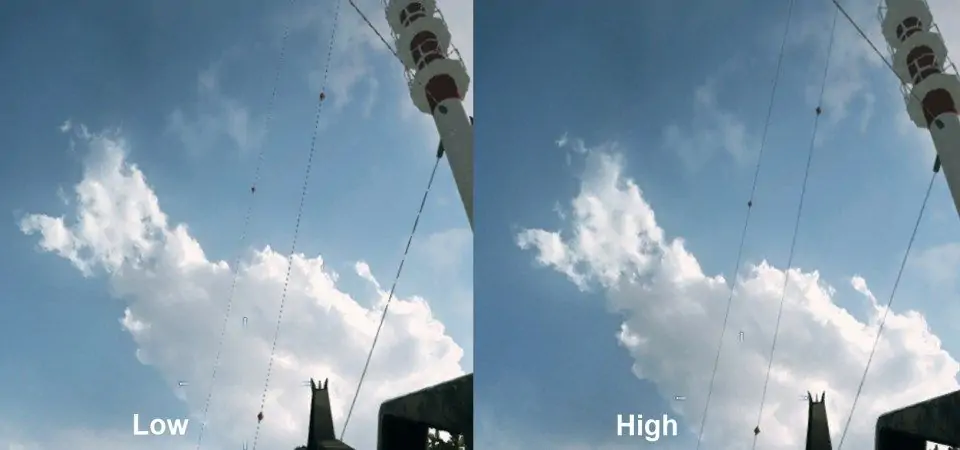
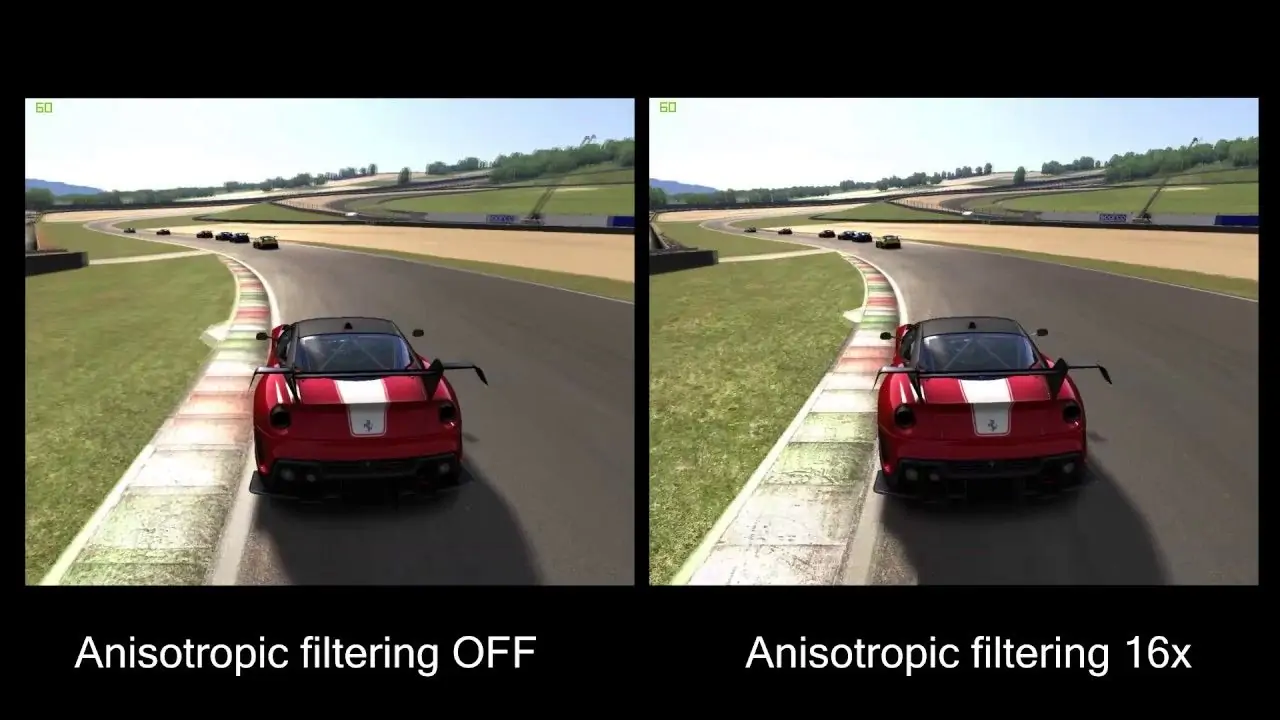
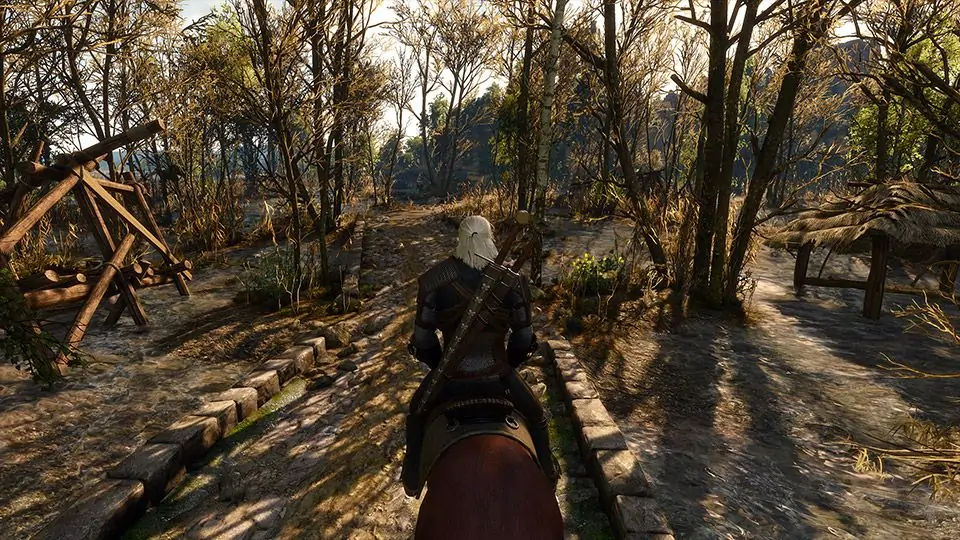
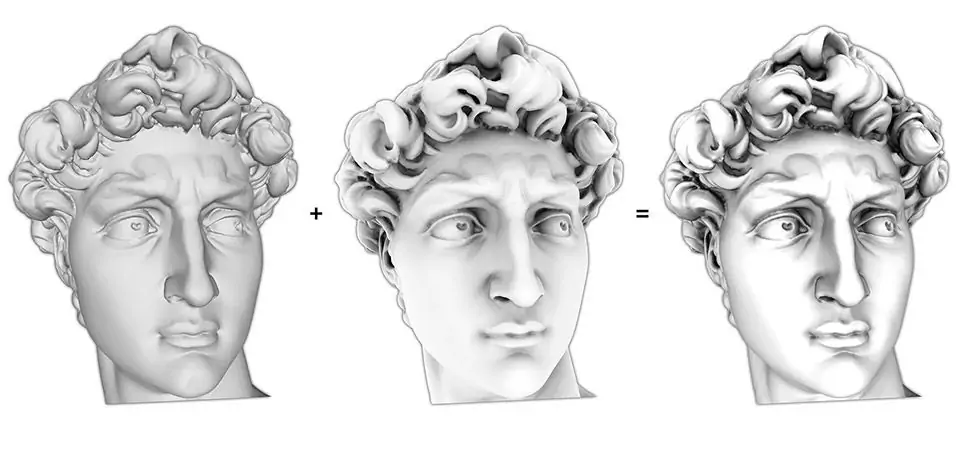
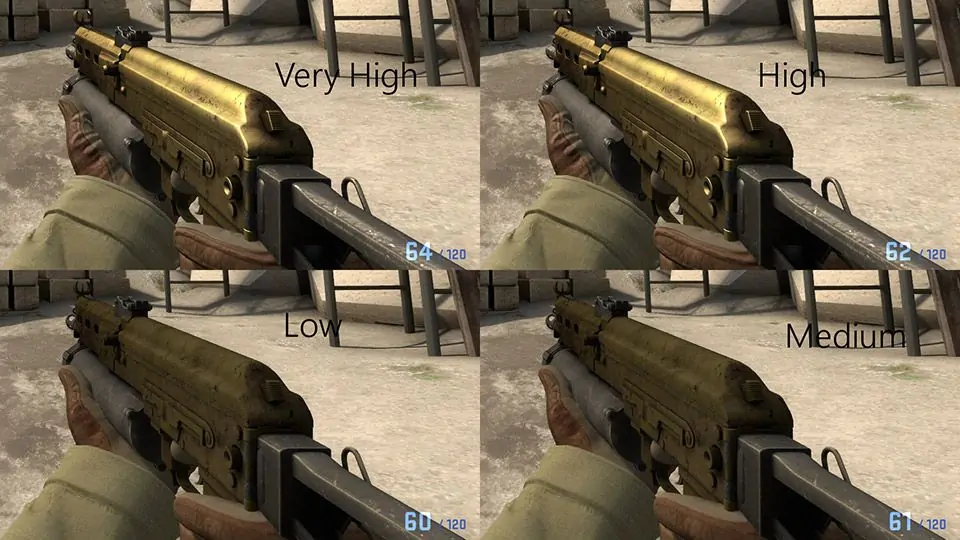

با سلام.
من یه مشکلی دارم که هر کاری کردم ولی حل نشد.یه لپتاپ asus m570 ddخریدم با مشخصات:
Gtx 1050 4gb
Ram 8
Ryzen5 3500u
Hard 2tr
256gb ssd
با اینکه سیستمم بالاتر از حد نیاز برخی بازی ها هست ولی بازم شدیدا افت فریم دارم حتی تو بازی های قدیمی .
مثلا:need for speed pay back /ac3 remestered/ac origins /ac black flag ….
جالبه ولی حتی تو بازیgta sa fps45دریافت میکنم🤣درحالی که دوست مت با کارت گرافیکgtx 960mکه خیلی ضعیفتر از کارت منه به راحتی با ۴۰fpsاساسینز کرید اودیسه و اورجینز و جی تی ای وی بازی میکنه.تو یوتیوب دیدم با سیستم من به راحتی اساسینز کرید اورجین ۶۰اف پی اس میگره ولی من تو ضعیف ترین حالت ممکن میزارم گرافیکو باز بیشتر از ۲۳اف می اس نمیده .هر کاری هم کردم
درایور کارتو اپدیت کردم
تو task mangerبرنامه های اضافیرو بستم و…
ولی بازم درست نمیشه تورو خدا راهنماییم کنید یعنی مشکل از چیه؟
سلام
پردازنده و رم و گرافیک سیستم شما خوبه. اینکه اذیت میکنه میتونه به دلیل محدود کردن توان مصرفی پردازنده و گرافیک باشه. میتونید حین اجرای بازی سرعت کلاک قطعات رو مانیتور کنید ببینید اولش چنده و موقعی که افت فریم ریت داره، میاد رو چند.
من خودم این کارو رو چند تا لپتاپ انجام دادم، مدلهای قدیمیتر که باتری بزرگتر داشتن، پرمصرفتر بودن، افت فریمریت خیلی کم بود اما در محصولات جدید قابل توجه بود. حتی سرعت ۳۰ ۴۰ درصد میومد پایین! تنظیمات پاور آپشنز ویندوز هم چک کردم و آداپتور هم وصل بوده و هیچ محدودیتی رو تنظیمات نبود. خود مدار تغذیه و تنظیم سرعت اینجوری تنظیم شده متأسفانه و کار خاصی نمیشه کرد. البته باز راهکاری ببینم در موردش مینویسم و تست میکنم.
سلام خسته نباشید من کالاف دیوتی موبایلو داخل گیم لوپ نصب کردم ولی بسیار لگ داره پنگشم روی ۹۰ یا ۸۰ است خوبه ولی بسیار لگ دارم نمی دونم چیکار کنم یک راهکار به من بگید لطفا
سلام
گیم لوپ استفاده نکردم ولی کلاً چک کنید که پردازندهی گرافیکی یا کارت گرافیک گوشی یا سیستم شما چقدر قوی هست. شاید برای این بازی ضعیف باشه.
سلام خسته نباشید .
من بعد از نصب ویندوز 7 بازی هایم کمی لگ ناگهانی داخلش میاد بعد 4 ثانیه . البته ویندوز قبلیم هم ویندوز 7 بود و بازی لگ نداشت .
مشکل چیه . کمک کنید❤
سلام
فقط به درایور کارت گرافیک میتونم شک کنم.
سلام من با این سیستمم
رم 8
گرافیک 2 گیگ amd 8500m
cpu intel 3558u 1.7g میدونم سی پی یوم خیلی ضعیفه
با این سیستم فارکرای نیودان اجرا کردم راحت اورده
بعد از چند روز بازیهای که سیستم ضعیف میخوان مثل زولا برام لگه چرا اخه gtasa هم وقتی تیر میزنم خیلی لگ میخورم قبلا اینجوری نبود چیکار کنم لطفا بگیدددددددد ممنون
سلام
دمای کاری پردازنده و گرافیک سیستم رو حتماً چک کنید و همینطور سرعت فن.
تنظیمات Power Options ویندوز رو هم حتماً چک کنید.
در مورد هر دو موضوع، مقاله داریم در سایت.
علت نچرخیدن فن کارت گرافیک و روشهای رفع مشکل
آشنایی با تنظیمات Power options ویندوز و روشهای کاهش مصرف باتری
سلام من سیستم ام رم ۸ و گرافیک ۴ دارد اما بازی هایی که از سال ۲۰۱۸ به بعد منتشر میشوند را به خوبی اجرا نمیکند و سرعت باز کند و پر از لگ است باید چه کار کنم؟
سلام
شاید کارت گرافیک قوی نیست. صرفاً رم ویدیویی مشخصکنندهی قدرت کارت گرافیک نیست.
سلام ببخشید کلش رو با بلو استکس نصب کردم رو لب تاپ داخل بازی که می رم خیلی کند کار می کنه مثلا روی گزینه ورود سوپر سل که می زنم یک دقیقه یا بیشتر طول می کشه تا صفحه بعد رو باز کنه ممنون میشم یکی کمک کنه خیلی اذیت شدم
سلام
چک کنید CPU یا RAM سیستم شما کدومش میره ۱۰۰ درصد میشه. البته پردازنده ۲ هستهای باشه، میزان استفاده از یک هسته برسه ۵۰ درصد هم معنیش اینه که یه برنامهای فقط میتونه از یه هسته استفاده کنه و داره کامل هم استفاده میکنه و نیاز به قدرت پردازشی بالاتر هست.
احتمال میدم سیستم شما ضعیف باشه برای این جور کاری. میتونید از Nox App Player استفاده کنید که شاید گزینهی بهتری باشه.
سلام
من سیسیتمم لبتاپ msi ویندوز 7 64 بیتی و رم 4 و گرافیک 2.5 هست
قبلا بازی هارو تقریبا بدون لگ و با اف پی اس بالای 70 میاورد ولی الان یک چند مدت هست که لگ شدید حتی توی بازی های سبک دارم و اف پی اس از 30 و40 بالاتر نمیره
چیکار کنم
سلام
دلیل زیاد میتونه داشته باشه مثلاً ویروسی شدن سیستم، اجرا شدن یه برنامههای خاص در پسزمینه و تغییر پلنهای Power Options … نمیشه دقیق گفت مشکل چیه باید با حوصله بررسی کرد.
سلام. بازی red death2 رو نصب کردم. توی اولین صحنه که سرعت کاراکترها زیاد بشه بازی قطع میشه لطف میکنین بگین علتش چیه.ممنون
سلام خسته نباشید
من سیستمم در حدی هست که جی تی ای وی رو با تنظیمات بالا بتونه 120 اف پی اس بهم بده ولی بهم سی اف پی اس میده
چرا؟
1660 super gaming
سلام
تنظیمات بازی رو چک کنید شاید گزینهای داره که فریم ریت روی ۳۰ قفل بشه. بعضی از بازیها دارن گزینههایی مثل ۳۰ و ۶۰ رو.
سلام ممنون از اطلاعات مفیدتون من هم مثل یکی از دوستان وقتی میرم داخل هر بازی
با اف پی اس عالی بازی برام اجرا میشه با گرافیک کاملا اوکی بعد یه دقیقه یا ثانیه افت فریم میشه بعد دوباره درست میشه بعضی اوقات هم اصلا این اتفاقات نمیفته من یه لپتاپ نو گرفتم که مشخصاتش اینه
core i7 8550u که من سرعتش برای من 3.80Ghz
ram:8G 2400MHz
4 گیگابایت هم گرافیک هست مدلش هم اینه nvidia geforce Mx130
ویندوز هم 10 64 بیتی هست بعد این رو هم بگم من چک کردم انتی ویروس 38 درصد رم رو گرفته
و اینکه تنها مشکلی که دارم همینه ممنون میشم کمک کنید.))
سلام
مشکل رو خودتون شاید شناسایی کردید، نباید آنتیویروس این مقدار رم بگیره!
ولی کلاً سیستمهای جدید محدودیت توانی دارند یعنی کارت گرافیک و پردازنده زیر بار سنگین که قرار میگیرن، سرعت هر دو یه مقداری افت میکنه. مثلاً ممکنه ۲۰ درصد افت کنه.
منمون از شما
من پس باید چیکار کنم این اتفاق نیفته من وقتی تسک منیجر رو باز میکنم این کلمه اولین چیزیه که میبینم
Antimalware Service Executable
و expand که میکنم windows defender antivirus رو بهم نشون میده
ایا راه حلی براش وجود داره من وقتی غیر فعالش میکنم بدتر میشه وشروع میکنه به اسکن
کردن و اینطوری مقدار بیشتری هم از رم میگیره و اگه من رم رو ارتقا بدم به 16 گیگ ایا درست
میشه؟
سلام
تنظیمات اسکن ویندوز دیفندر رو چک کنید. شاید فول اسکن فعاله … میشه پارتیشنهای C و D رو مثلاً استثناء کرد که اینا رو اسکن نکنه که البته کار جالبی نیست.
سلام ببخشید سیستم من به یه مشکلی خورده سیستم من از وقتی که قبلا سیپیو ام : i5 3470
رم: 4GB اینها از قبل بوده و ارتقا ندادم و با گرافیک 1 بود کیفیت نداشت و سرعت هم نداشت و از دقتی که پس از چند مدتی گرافیک 4 براش ارتقا دادم و در بازی رایزینگ 2 تست کردم سرعت بازی شدیدا بالا بود و باز پس از چند روز نمیدونم چرا اینجوری شده که بگ شدید میزنه مشکل از کجا است وبرای راه حل ان چه کاری باید انجام داد ممنون میشم کمکم کنید
سلام
در کامنتهای بالاتر دقت کنید این مشکل رو خیلیها دارند. بیشتر اوقات مشکل از یه نرمافزار یا ویروسه که زیادی از پردازنده یا هارددیسک یا رم یا کارت گرافیک کار میکشه و سیستم کند میشه. اما اینکه دقیقاً مشکل چیه، نمیشه گفت. باید با حوصله بررسی کنید.
روشهایی که در مطلب نوشتیم رو دنبال کنید. حل نشد باید ببرید کسی که وارده، حضوری با دقت بررسی کنه.
سلام یه وقت امکان نداره از برنامه های زیادی که روی ویندوز نصب جلوی سرعت رم رو بگیره تا سیستم کند عمل کنه و در تاخیر اجرای بازی دچار لگ بشه من من نمیدونستم حالا گفتم شاید مشکل از اینجا باشه
سلام
نه گاهی برنامه هم زیاد نصب میکنیم مشکل پیش نمیاد چون ویندوز مثل اندروید نیست که برنامه روی رم قرار بگیره در هر صورت.
سلام مشکل از کارکرد کارت کرافیک که چقدر تا حالا شعر کرده اگه تا آخر شعر کرده باشه کارت گرافیک دیگه قدرت خاصب نداره دوستان باید ببینند کارت گرافیکسان تا حالا چقدر کارکرد داشته من خودم هم همین مشکل داستم کارت گرافیک من که 4 گیگ تا کارکرد داشته و شعر کرده و دیگه قدرتی نداره
سلام
میزان عمر کارت گرافیک و کارکرد مطرح نیست اینجا. احتمالاً منظور کسی که این رو گفته، درست متوجه نشدید. داستان اینه که:
برای بالا بودن سرعت اجرای یک بازی خاص، باید چند تا چیز رو در نظر گرفت:
قدرت پردازش گرافیکی بالا باشه
مقدار رم کارت گرافیک یا رم شیر شده با کارت گرافیک در حد نیاز باشه (نه بیشتر از حد نیاز که هیچ فایدهای نداره)
و چند عامل دیگر.
خب نتیجه اینه که یه پردازندهی گرافیکی فوقالعاده ضعیف که در کنار ۱۰ گیگابایت VRAM قرار گرفته، از اون ۱۰ گیگابایت استفاده نمیکنه شاید در بیشتر بازیها فقط از ۱ یا ۲ گیگابایتش استفاده کنه.
نظرتون درباره سیستم زیر برای بازی های مافیا ۱ ریمستر و رد دد ۲ چیه ؟
▪️Main :Asus prime x570pro
▪️CPU : AMD Ryzen 7 3800+
▪️Ram : Gskill_16G_4200MHZ
▪️Graphic : AMD _ Radeon pro wx 7100
▪️SSD : Samsung 970 Evo (NVME)
▪️Power : Antec Platinum 1000w
Monitor : Asus VP28uQG
سلام
سیستم خوبی هست به جز کارت گرافیک که مخصوص رندرینگ هست و نه بازی. نمیدونم در بازیها در حد چه کارت گرافیکی عمل میکنه.
سلام من مشکل افت فریم خیلی زیاد دارم خنک کننده هم استفاده میکنم
CPU=core i7 3610qm
Ram=8
GPU =640m 2gig
این مشخصات کامل هست . سیستم خنک کننده اش انگار قاطی کرده موقع کارکرد یا بازی کردن از لبتاب گرما بیرون نامیده ولی موقع ای که دارم فیلم نگاه میکنم یا استفاده ای نمیشه ازش شروع ب صدای زیاد یا صد درصد از CPU در تسک منجر نمایش میدهد
فن CPU تازه عوض کردم
سلام
ممکنه مشکل نرمافزاری باشه یعنی نرمافزار یا ویروس اجرا شده و پردازش سنگینی داره و در نتیجه پردازنده زمانی که فکرشو نمیکنید، زیاد کار میکنه و سیستم داغ میکنه.
سلاممن وقتی وارد تنظیمات گرافیکی بازی میشم ظرفیت گرافیکی رو پایین گوشه نشون میده که فک کنم عدد دقیقش 4096 هس و ظرفیتی که من با تنظیم کردن گرافیک بازی از این عدد استفاده میکنم نصفه این عدده یعنی من از نصفه ظرفیت pc برای اجرای بازی استفاده میکنم ولی با این حال باز هم در اجرای بازی دچار مشکل میشم مثل لگ افت فریم و …… مشکل از کجاست ؟
سلام
یکی از گزینهها رم هست، شاید گرافیک شما رم ویدیویی زیادی داره، ولی قدرت پردازشی هسته که مهمترین فاکتوره، کمه برای اون بازی خاص.
سلام من لب تاب دارم و با این حال مثلا 30 ثانیه بدون لگه (کامل روانه) و بعدش 30 ثانیه هم با لگ زیاد مثلا Fps 10 میشه و اصلا نمیشه بازی کرد یک ذره شاید سیستم پایین نسل بشه ولی همه کار کردم و لبتاب من دو تا گرافیک داره یکی گرافیک خودش یکی پردزنده گرافیکی میخواستم بدونم که کدوم یکی رو پیشنهاد میدید؟
Core i7 5500U
Ram:8GB
intel Hd Graphics 5550
R9 375 amd